Ha a Cinema 4D programban izgalmas módon szeretnéd szimulálni a graffiti fújásának művészetét, akkor döntő fontosságú, hogy hatékonyan dolgozz a maszkkal. Ebben a tutoriálban megtanulod, hogyan maszkolj Tagokat és graffitit egy durva felületen, mint egy metróbejárat, hogy esztétikailag vonzó és reális eredményt érj el. Kezdjünk is bele!
Legfontosabb megállapítások
- A Photoshopban használt intelligens objektumok megkönnyítik több szűrő alkalmazását.
- A tagok kiegyensúlyozott maszkolása növeli a megjelenítés hitelességét.
- A kiválasztó eszközök és maszkok használata kulcsfontosságú a jó végeredményhez.
Lépésről lépésre útmutató
1. Anyag előkészítése
A maszkolás megkezdéséhez először a megfelelő anyagra van szükséged. Nyisd meg a Photoshopot, és töltsd be azt az anyagot, amelyet rehabilitálni szeretnél.
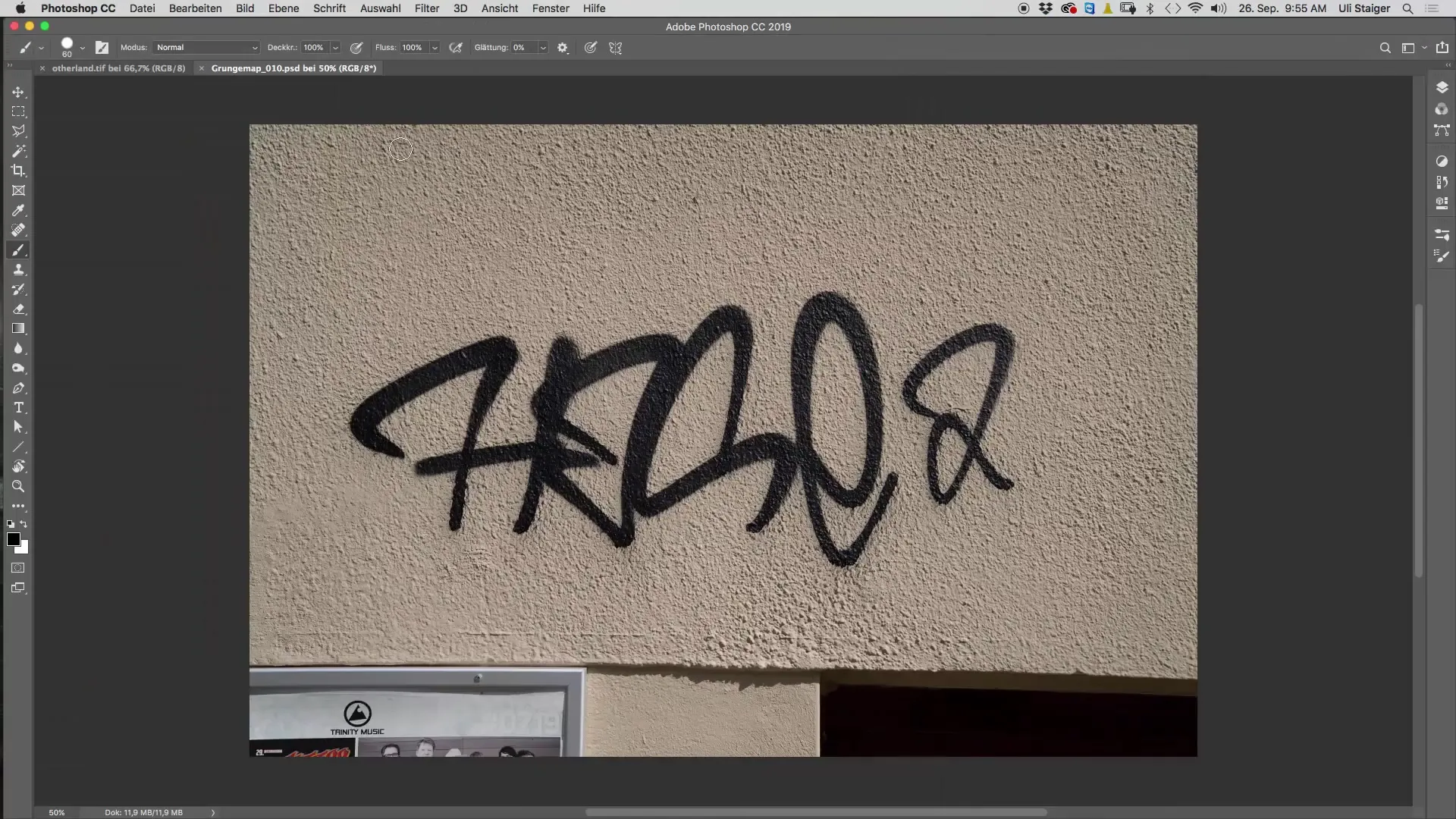
2. Átalakítás intelligens objektummá
Használj „Átalakítás intelligens objektummá” funkciót a réteged konvertálásához. Ez akkor válik hasznossá, ha később több szűrőt szeretnél alkalmazni, amelyek esetleg kölcsönhatásba lépnek egymással.
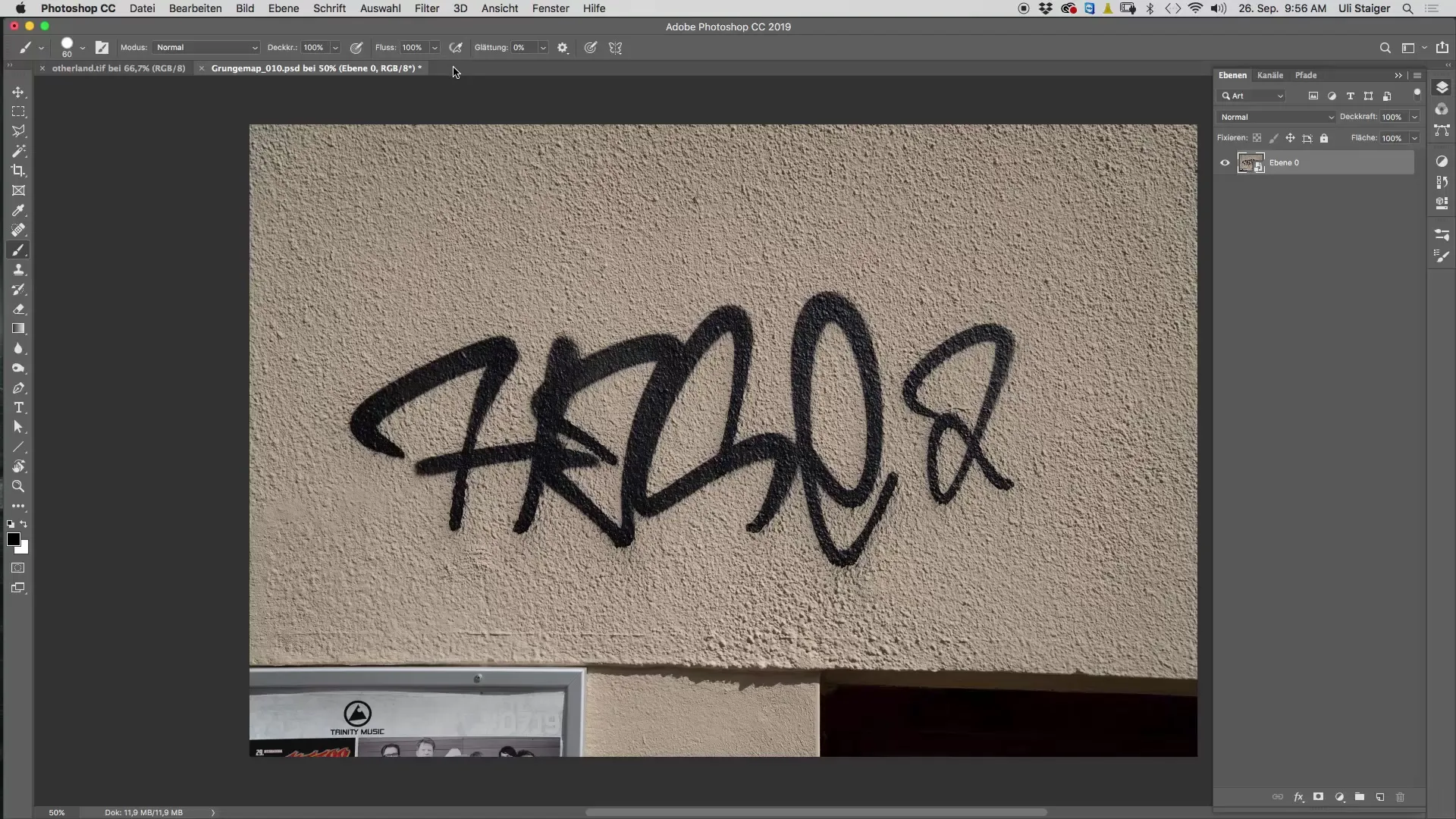
3. Fényerő interpolálása
Alkalmazd a „Fényerő interpolálása” szűrőt, hogy a tag textúráit harmonikusan összekapcsold a felülettel, amelyre fel van vinni. Állítsd be a sugárértéket úgy, hogy a textúrák optimalizálva legyenek, anélkül hogy elveszítenéd a tag jellegzetes részleteit.

4. Textúra finomítása
A kiválasztott szűrő alkalmazása után jelentős csökkenést kell látnod a tag textúrasűrűségében. Most kezdd el kiegyenlíteni a maximális és minimális fényerő különbségeit, hogy a textúrák összhangban legyenek.
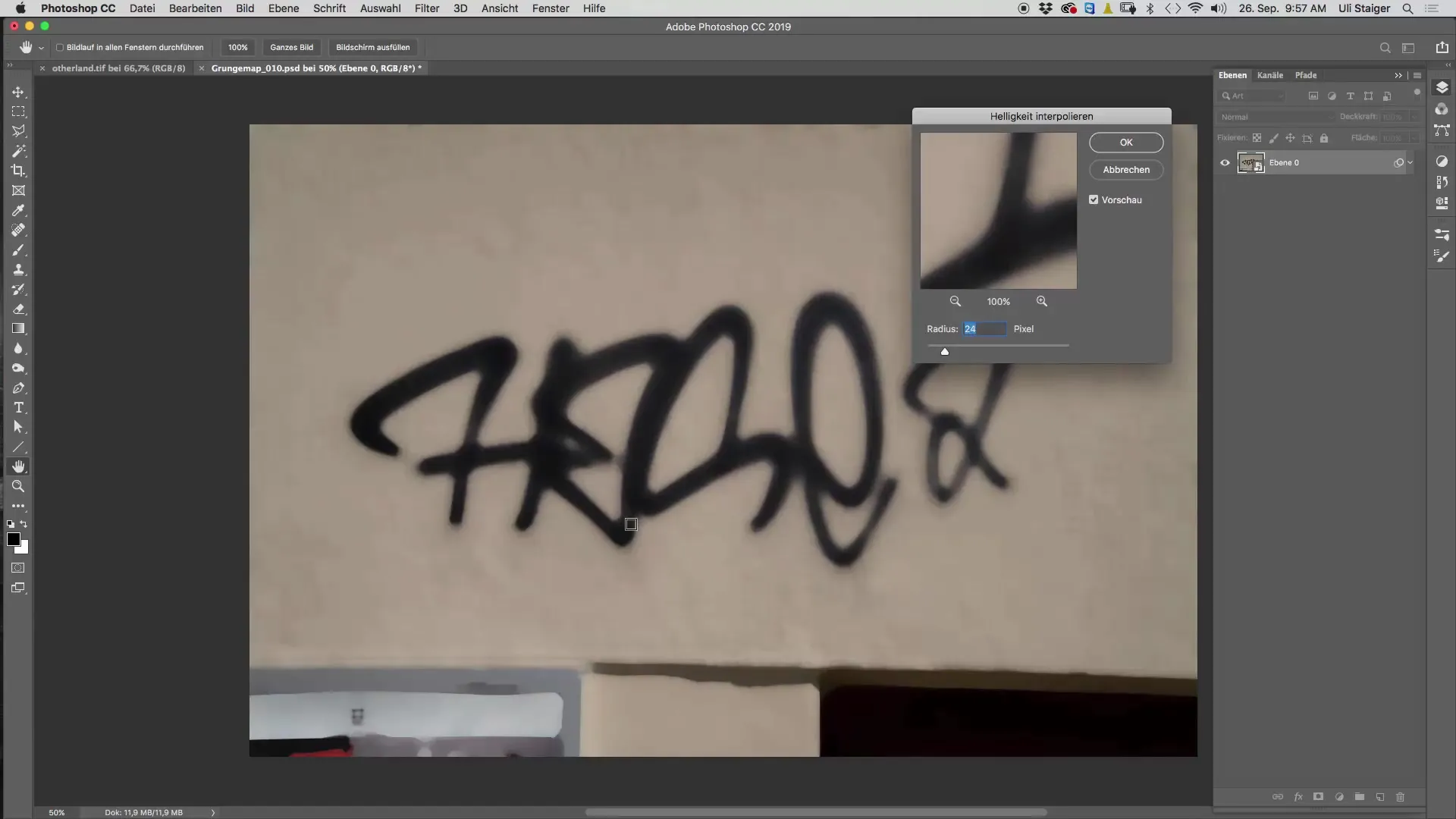
5. Élesítő szűrő alkalmazása
A következő lépés a kontúrok kiemelésére szolgáló élesítő szűrő használatát foglalja magában. Menj a „Szűrő” menübe, és válaszd a makrofunkciót a szélek definiálásához, miközben elmosod a hátteret.
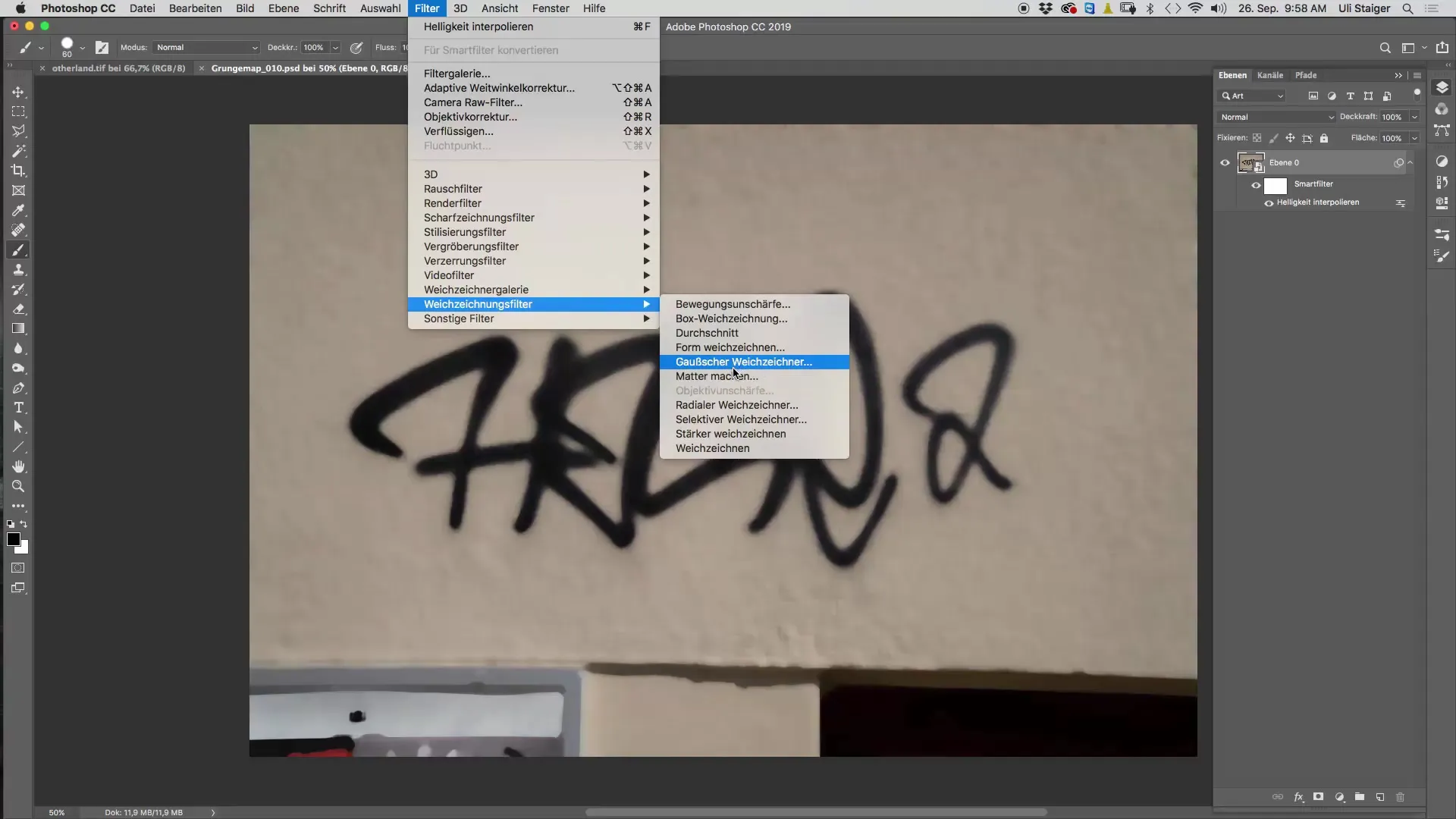
6. Kiválasztási terület beállítása
Használj kiválasztó eszközt, hogy a kívánt részét válaszd ki a tagodnak. Állítsd be a tónust körülbelül 200-ra, hogy minden tónust elkapj, majd térj vissza a toleranciához.
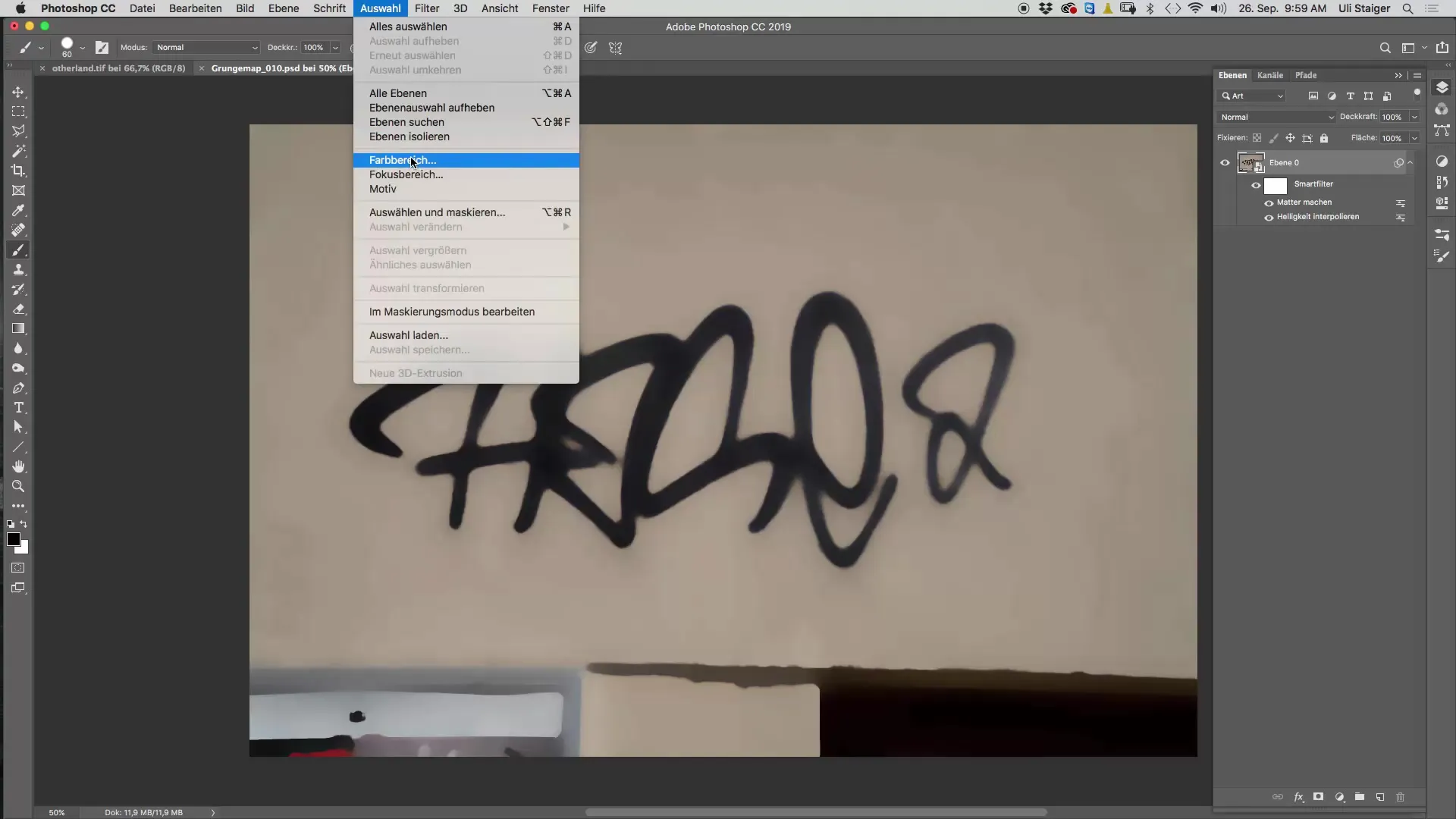
7. Élek finomítása
Sokszor szükséges az élek finomítása a kiválasztás során. Ügyelj arra, hogy ne kapj éles éleket; egy bizonyos fokú átlátszóság itt is előnyös lehet, hogy hangsúlyozza a fújt tag hitelességét.
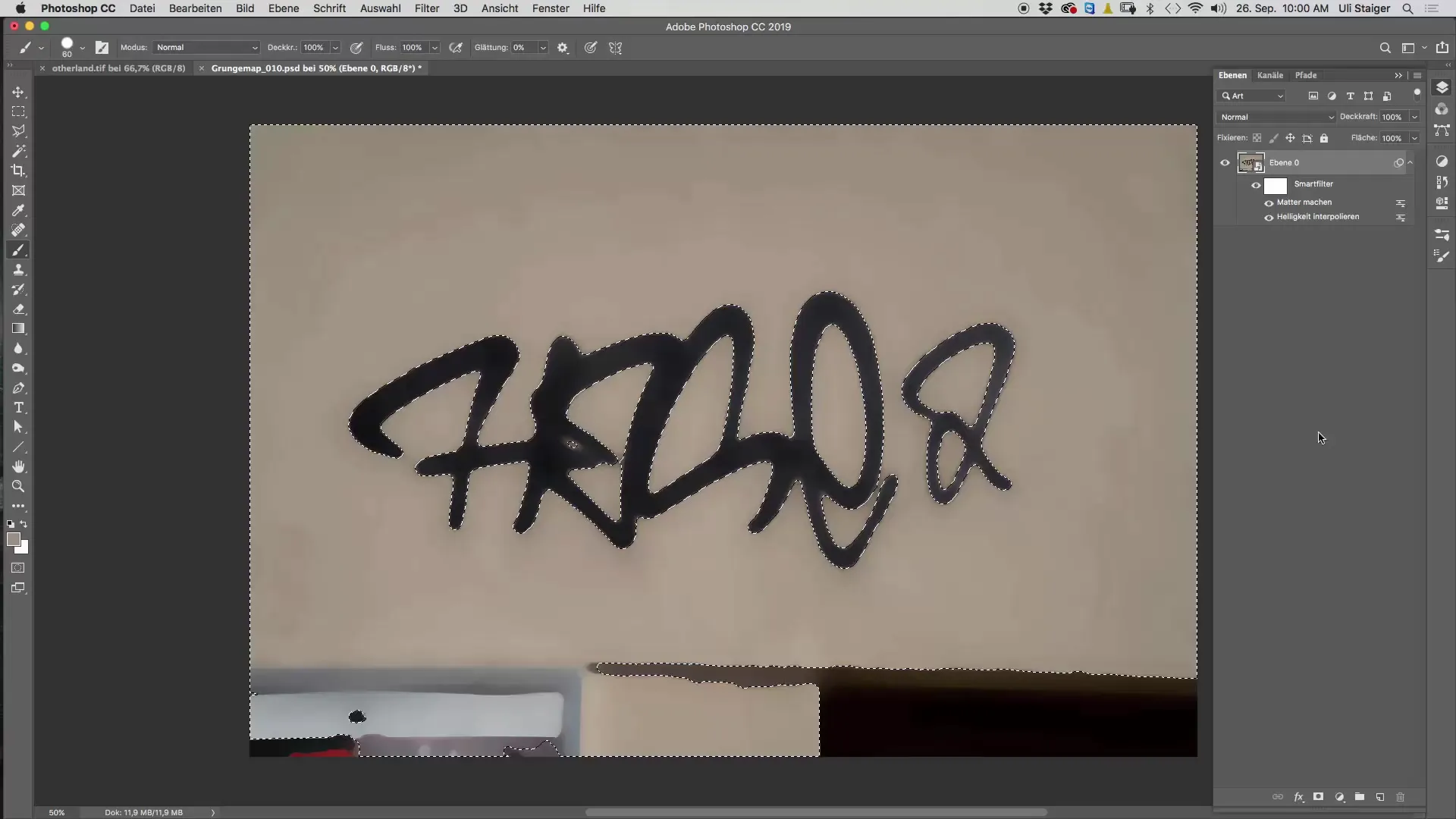
8. Rétegmaszk létrehozása
Miután teljesen kiválasztottad, hozz létre egy rétegmaszkot az Alt gomb megnyomásával, hogy a kiválasztást azonnal megfordítsd. Ez segít a maszkolt területek célzott szerkesztésében.
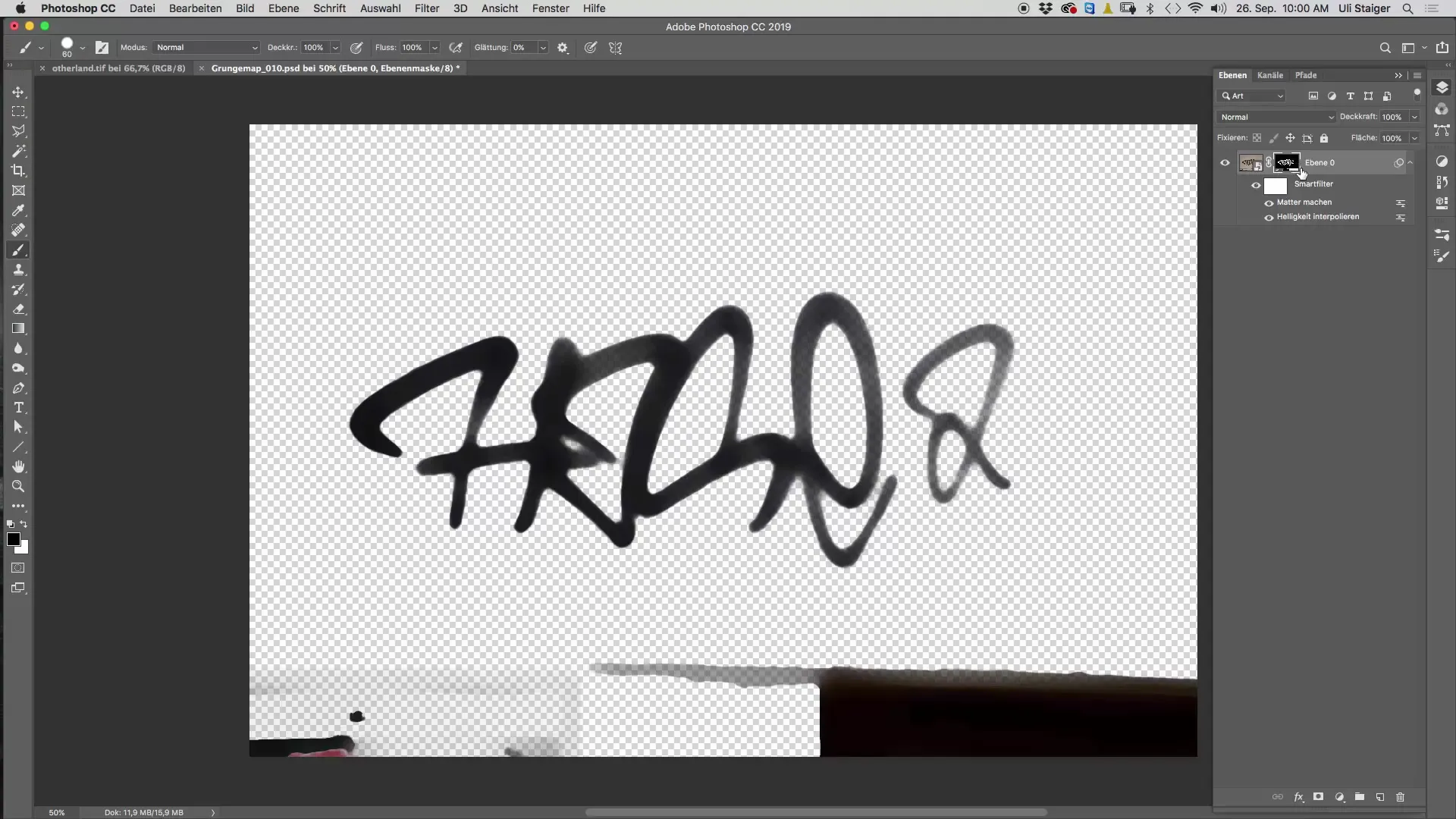
9. Finomhangolás ecsettel
Most következik a finomítás: használd az ecsetet 100%-os átlátszósággal, hogy levágj vagy hozzáadj esetleges nem kívánt területeket a maszkodhoz. Ügyelj arra, hogy elegendő helyet hagyj a tagod kontúrjainak és részleteinek kiemelésére.
10. Végső beállítások és mentés
Ha elégedett vagy a maszkolással, elmentheted az anyagot. Lehetőséged van szín- és tónuskorrekciókat alkalmazni a rétegmaszkra, hogy a átmenetek még simábbak legyenek.
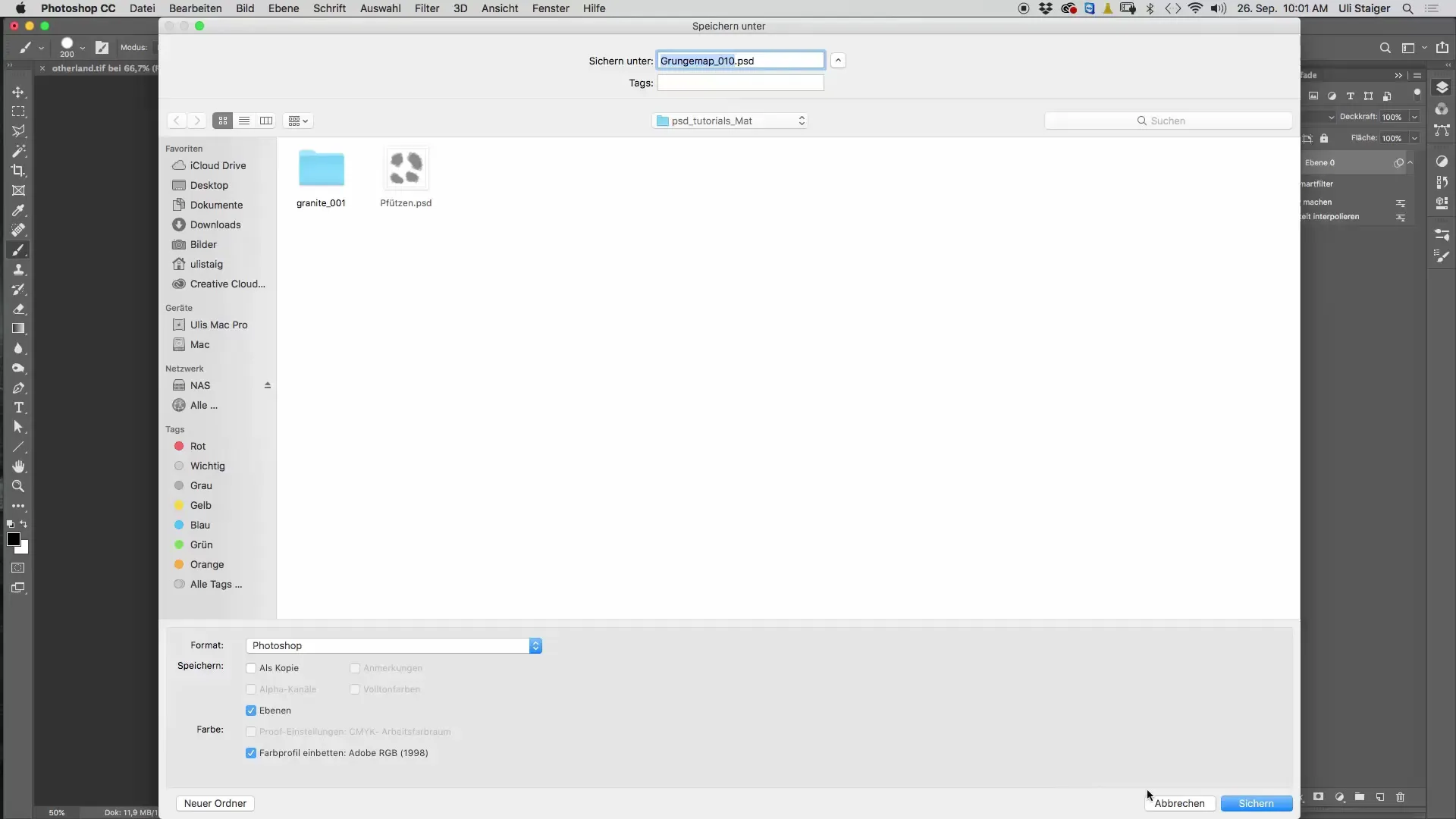
Összefoglalás – Cinema 4D bemutató "Underground": Tag maszk
Ebben a tutoriálban megtanultad, hogyan alkalmazd a Photoshopban a tagok hatékony maszkos eltávolítását durva felületeken. Most már tudod, hogyan használd ügyesen a szűrőket és a rétegmaszkokat, hogy reális eredményeket érj el a Cinema 4D-ben.
Gyakran ismételt kérdések
Hogyan biztosíthatom, hogy a tagjaim reálisan nézzenek ki?Használj megfelelő szűrőket a Photoshopban, és figyelj a textúrákra és a fényviszonyokra.
Mit tegyek, ha az éleim túl élesek?Csökkentsd a kiválasztásnál a toleranciát, hogy lágyabb éleket kapj.
Hogyan menthetem el a szerkesztett anyagomat?Egyszerűen húzd az anyagodat PSD fájlként a Photoshopba és ott mentsd el.


